iPad Användarhandbok
- Välkommen
- Nyheter i iOS 12
-
- Väcka och låsa upp
- Lära dig grundläggande gester
- Lära dig gester för modeller med Face ID
- Utforska hemskärmen och appar
- Ändra inställningarna
- Ta en skärmavbild
- Justera volymen
- Ändra eller stänga av ljudet
- Söka efter innehåll
- Använda och anpassa Kontrollcenter
- Visa och ordna vyn Idag
- Nå funktioner från låsskärmen
- Resa med iPad
- Ställa in skärmtid, kvoter och begränsningar
- Synkronisera iPad med hjälp av iTunes
- Ladda och övervaka batteriet
- Lär dig vad statussymbolerna betyder
-
- Hitta mina vänner
- Hitta min iPhone
- Mätverktyg
-
- Visa bilder och videor
- Redigera bilder och videor
- Ordna bilder i album
- Söka i Bilder
- Dela bilder och videor
- Visa minnen
- Hitta personer i Bilder
- Bläddra i bilder efter plats
- Använda iCloud-bilder
- Dela bilder med Delade album på iCloud
- Använda Min bildström
- Importera bilder och videor
- Skriva ut bilder
- Aktier
- Tips
-
- Tillbehör som följer med iPad
- Ansluta Bluetooth-enheter
- Strömma ljud och video till andra enheter
- Ansluta till en TV, projektor eller bildskärm
- Styra ljud på flera enheter
- Apple Pencil
- Använda Smart Keyboard och Smart Keyboard Folio
- Använda Magic Keyboard
- AirPrint
- Handoff
- Använda universella urklipp
- Ringa och besvara Wi-Fi-samtal
- Instant Hotspot
- Internetdelning
- Överföra filer med iTunes
-
-
- Kom igång med hjälpmedelsfunktioner
- Hjälpmedelsgenvägar
-
-
- Aktivera och öva på VoiceOver
- Ändra inställningar för VoiceOver
- Lära dig VoiceOver-gester
- Styra iPad med VoiceOver-gester
- Styra VoiceOver med rotorn
- Använda tangentbordet på skärmen
- Skriva med fingret
- Styra VoiceOver med Magic Keyboard
- Skriva punktskrift på skärmen med hjälp av VoiceOver
- Använda en punktskriftsdisplay
- Använda VoiceOver i appar
- Läsa upp markering, läs upp skärm, tal vid skrift
- Zooma
- Förstorare
- Skärminställningar
- Face ID och uppmärksamhet
-
- Guidad åtkomst
-
- Viktig säkerhetsinformation
- Viktig information om hantering
- Zooma in en app för att fylla skärmen
- Få information om iPad
- Visa eller ändra mobilinställningar
- Läs mer om programvara och service för iPad
- FCC-överensstämmelse
- ISED Canada-överensstämmelse
- Klass 1-laserinformation
- Apple och miljön
- Information om kassering och återvinning
- Överensstämmelse med ENERGY STAR
- Copyright
Ta Flyover-turer i Kartor på iPad
I appen Kartor ![]() kan du flyga över många av värdens främsta landmärken och största städer. Flyover-landmärken markeras med en Flyover-knapp i banderollen. Flyover-städer har
kan du flyga över många av värdens främsta landmärken och största städer. Flyover-landmärken markeras med en Flyover-knapp i banderollen. Flyover-städer har ![]() bredvid namnet i kartvyn.
bredvid namnet i kartvyn.
Visa en stad eller ett landmärke ovanifrån
På modeller som stöds kan du flytta iPad-skärmen så att den ser ut att flyga över en stad eller ett landmärke.
Tryck på namnet på en stad (i kart- eller satellitvy) eller på namnet på ett landmärke.
Om du inte ser några markörer med
 för städer zoomar du ut. Om du använder kollektivtrafiksvyn eller satellitvyn trycker du istället på
för städer zoomar du ut. Om du använder kollektivtrafiksvyn eller satellitvyn trycker du istället på  och väljer Karta.
och väljer Karta.Tryck på Flyover på informationskortet.
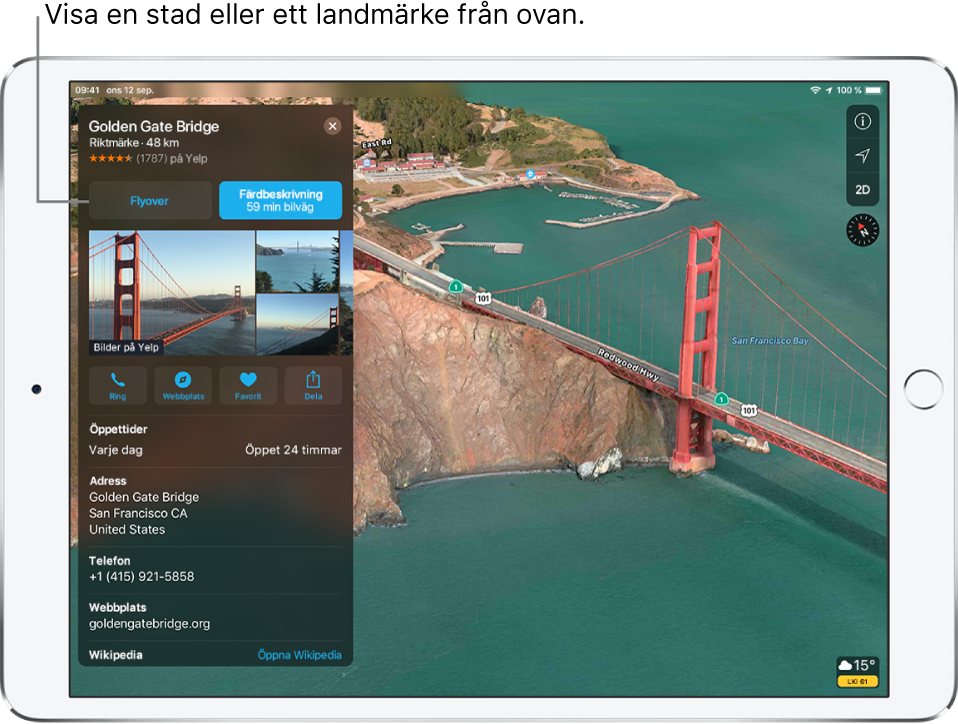
Gör något av följande:
Ändra visningsriktningen: Peka eller luta iPad i den riktning som du vill ändra till.
Flytta runt: Dra ett finger i valfri riktning. Om du vill rotera perspektivet håller du på skärmen med ett finger. Fortsätt att hålla fingret på skärmen samtidigt som du drar ett annat finger runt det.
Visa en 3D-tur i fågelperspektiv: Tryck på Starta turen eller Starta stadsturen på kortet längst ned på skärmen. (Om kortet inte visas trycker du någonstans på skärmen.)
Du återgår till kartan genom att trycka på
 (tryck på valfri plats på skärmen om du inte ser
(tryck på valfri plats på skärmen om du inte ser  ).
).
Visa en 3D-tur i fågelperspektiv
På iPad mini-modeller som är äldre än iPad mini (femte generationen) kan du ta en rundtur med fågelperspektiv över en stad eller ett landmärke med Flyover.
Tryck på namnet på en stad (i kart- eller satellitvy) eller på namnet på ett landmärke.
Tryck på Flyover-tur på informationskortet.
Du återgår till kartan genom att trycka på
 .
.